Макетная группа
- Сделаем активным верхний слой и создадим макетную группу CTRL + G. Результат, показанный на рис. 6.5, иначе как разочаровывающим не назовешь. Полностью исчезли детали, которые придавали изображению пиджака объем. Полученный вариант напоминает наклеенную на фотографию аппликацию. Исправить положение можно, меняя режим наложения макетной группы.
На заметку
У слоев макетной группы можно менять режим наложения. В программе установлено соглашение, по которому режим наложения базового слоя является общим для всех элементов группы. Это вполне разумное соглашение можно изменить, если выключить режим Blend Clipped Layers as Group (Смешивать слои группы как целое). Для доступа к этой настройке следует два раза подряд щелкнуть по пиктограмме базового слоя в палитре Layers. - Сделаем активным базовый слой группы и проверим разные режимы наложения этого слоя. Несколько лучших результатов показаны на рис. 6.6. Они получены выбором режимов Multiply (Умножение), Overlay (Перекрытие) и Hue (Оттенок).
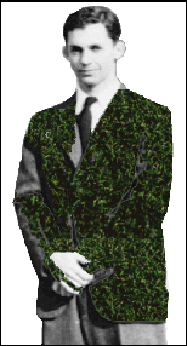
Рис. 6.5. Макетная группа в собранном состоянии
Режим Normal наложения верхнего слоя дает неудовлетворительные результаты, поскольку приводит к потере деталей на изображении пиджака.
На заметку
Операция изменения режимов наложения слоев поддержана в программе быстрыми клавишами. Для этого требуется, удерживая SHIFT + ALT, набрать первые буквы названия режима наложения. Например, для выбора Multiply следует воспользоваться комбинацией клавиш SHIFT + ALT + M.
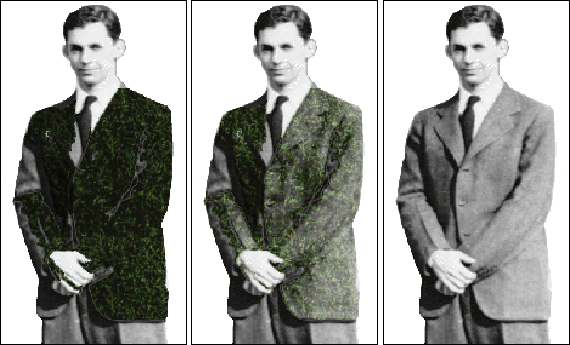
Рис. 6.6. Действие макетной группы с разными режимами наложения
Чтобы сохранить детали фонового, слоя часто приходится накладывать макетную группу с режимами, отличными от нормального. На этом рисунке показаны примеры (слева направо) использования режимов Multiply, Overlay и Hue.
